「全解説」Google Play Musicから音楽をダウンロードする方法
Google Play Musicは今年の12までにサービス終了となるため、音楽をローカルにダウンロード保存する必要があります。ここでは、Google Play Musicから音楽をダウンロードする方法を紹介しますので、必要なら、ぜひ下記の内容を読んでください。
Google Play Musicとは、2011年にGoogle によって開発された音楽再生サービスです。このサービスは、ネット上の大量の音楽を聴くことに便利ですなので、非常に人気があります。しかし、Google Play Musicは、2020年12月までにYouTube Musicに置き換え、完全終了となります。そのため、この期間に音楽をローカルにダウンロードして保存する必要があります。ここでは、スマホやパソコンでGoogle Play Musicから音楽をダウンロードする方法を皆さんにご紹介しましょう。
「スマホ篇」Google Play Musicから音楽をダウンロードする方法
Google Play Musicの音楽をスマホにダウンロードする場合、Google Play Musicのアプリを利用すればいいです。一般的に、Google Play Musicの曲は「プレイリスト単位」でダウンロードされますが、1曲のみダウンロードする場合、その曲をプレイリストに追加すればダウンロード可能になります。
Google Play Musicアプリで音楽をダウンロードする手順:
ステップ 1Google Play Musicアプリを起動して、ダウンロードしたいプレイリストを開きます。
ステップ 2そして、「ダウンロード」アイコンをタップするとダウンロードが開始されます。
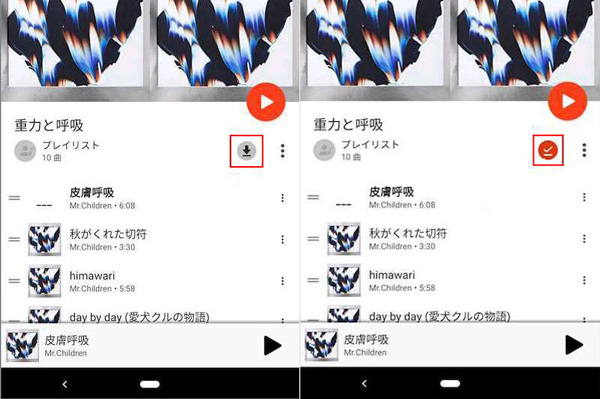
プレイリスト ダウンロード
ステップ 31曲のみダウンロードしたいなら、その曲を新しいプレイリストに追加して、「ダウンロード」アイコンをタップすればいいです。
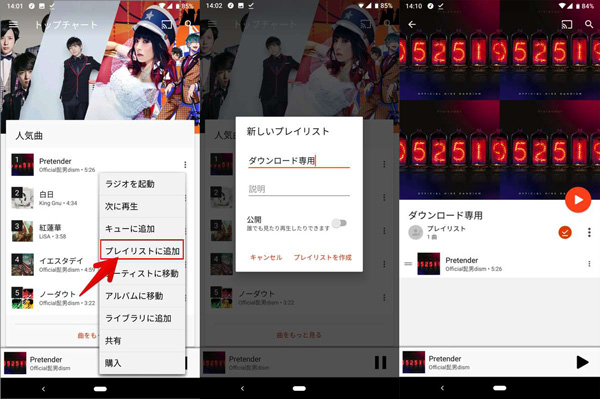
1曲のみ ダウンロード
「PC篇」Google Play Musicから音楽をダウンロードする方法
パソコンでGoogle Play Musicの曲をダウンロードする場合、Google Play MusicのWebサイトにアクセスする必要があります。また、Google Play Musicサイトからダウンロードされた音楽はMP3ファイルとして保存することができます。
ステップ 1Google Play Musicにアクセスしてから、左上のメニューアイコンをクリックします。そして、「設定」⇒「ダウンロード先を選択」の順にクリックして、保存先を指定しましょう。
ステップ 2そして、「メニュー」の「音楽ライブラリ」で、「アルバム」または「曲」をクリックして、ダウンロードしたい音楽を選択します。
ステップ 3次に、横にある3つの点のマークをクリックして、「ダウンロード」或いは「アルバムをダウンロード」をクリックすれば、音楽をパソコンにダウンロードできます。
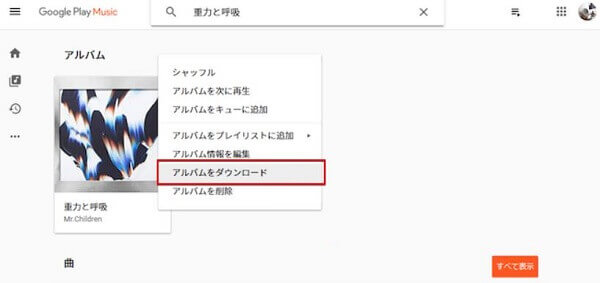
Google Play Music Webプレーヤーで曲をダウンロード
Google Play Musicの音楽をダウンロードできない時の対策
上記の方法でGoogle Play Musicから曲をダウンロードできますが、ダウンロードできない曲も存在します。また、有料会員ではない場合、アップロードされた曲以外の音楽をダウンロードすることもできません。この場合、録音ソフトを利用して、Google Play Musicの音楽を録音して保存すればいいです。
Aiseesoft スクリーンレコーダーは強大な録画・録音ソフトで、高音質でGoogle Play Musicの音楽を録音して、MP3やAAC、M4A、WMAの音声形式として保存することができます。また、音声を収録できる以外、このソフトはニコニコ、YouTube、Dailymotion、Facebookなどのサイトから動画を録画することもできます。さらに、オンライン会議の記録や、オンライン課程の作成、ゲームプレイの収録にも役に立てます。
Google Play Music 音楽を録音する手順:
ステップ 1下記の「無料ダウンロード」ボタンをクリックして、この録音 ソフトをお使いのソフトにダウンロードして、インストールしてください。
ステップ 2ソフトを起動してから、インターフェースの「音声 レコーダー」という録音機能を選択します。そして、システム音をオン、マイク音をオフに設定して、「REC」ボタンを押せば、Google Play Musicから音楽を録音できます。
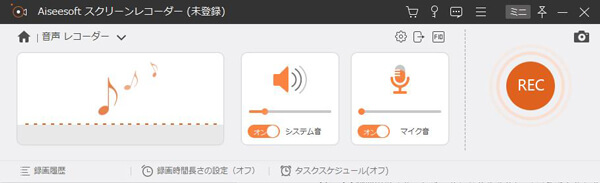
Google Play Music音楽を録音
ステップ 3最後、録音が終わったら、「停止」ボタンを押せば録音を終了させます。そして、出たプレビュー画面で録音したファイルをチェックして、問題がなければ、「ビデオを保存」ボタンをクリックすると、Google Play Musicの音楽を保存できます。
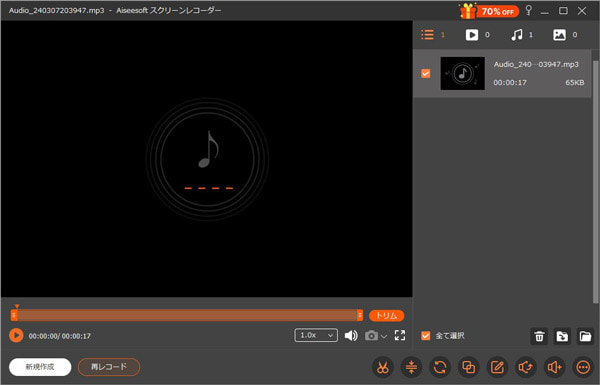
Google Play Music音楽を保存
Google Play Musicに関するFAQ
質問1:Google Play Musicの音楽をSDカードにダウンロードできますか?
答え1:一部のAndroid端末は外部SDカードメモリに対応していますので、それらの端末でGoogle Play Music アプリを起動して、「メニュー」⇒「設定」⇒「保存先」⇒「外部」の順にタップすれば、ダウンロードしたいGoogle Play Music音楽をSDカードに保存できます。
質問2:Google Play MusicはYouTube Musicに置き換えている今は、早期登録して月額780円の人のサブスク料はどうなる?
答え2:サブスクリプション料金はそのまま使えます。例えば、780円料金を支払ったユーザーはそのまま780円でYouTube Music Premiumを利用することができます。無料ユーザーもそのまま無料で自分の好みやアップロードした音楽を転送して使用できます。
質問3:12月までにGoogle Play Musicが完全終了することがわかりましたが、急にアクセスできなくなりました。どうしてですか?
答え3:Googleは2020年9月より、Google Play Musicのアクセス停止が開始されます。Google Play Musicで音楽を聴くことができなくなります。ただし、音楽ライブラリはそのまま残り、YouTube Music に移行できます。また、アクセス停止は 2020年9月から12月にかけて順次実施されますので、まだアクセスできるユーザーは早めにGoogle Play Musicから音楽をダウンロードするか、YouTube Musicに移行してください。
